 |
パソコンのCD/DVD-ROMドライブに付属CD-ROMを挿入します。
|
 |
CD/DVD-ROMドライブの中の「Mac」フォルダを開きます。 |
 |
「Planex_USB_Installer.dmg」をダブルクリックします。
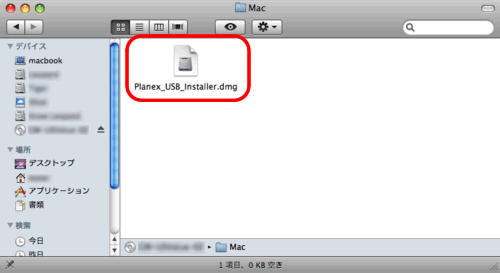
|
 |
「USBWireless-10.5」フォルダをダブルクリックして開きます。
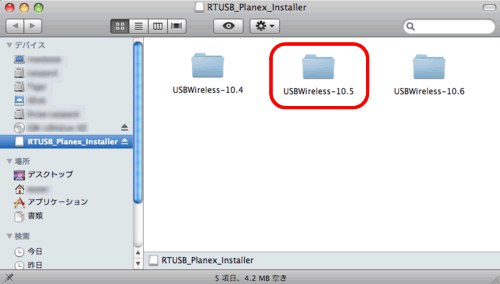
上記の画面が表示されないときは…
・デスクトップ上にマウントされた「RTUSB_Planex_Installer」をダブルクリックします。
MacOS X 10.6 をお使いのときは…
・「USBWireless-10.6」フォルダをダブルクリックします。
|
 |
「USBWireless-Leopard.pkg」をダブルクリックします。
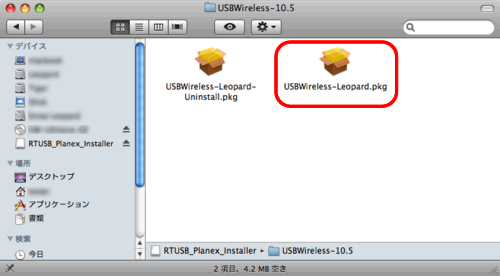
MacOS X 10.6 をお使いのときは…
・「USBWireless-SnowLeopard.pkg」フォルダをダブルクリックします。
|
 |
[続ける]をクリックします。
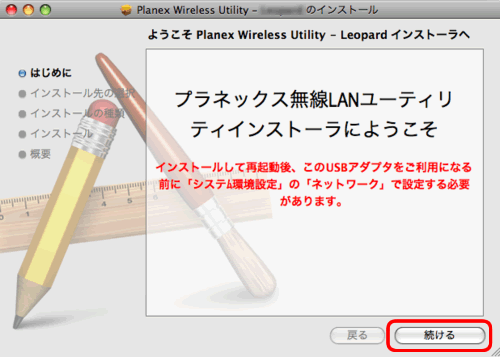
|
 |
(1)インストール先を指定します。
(2)[続ける]をクリックします。
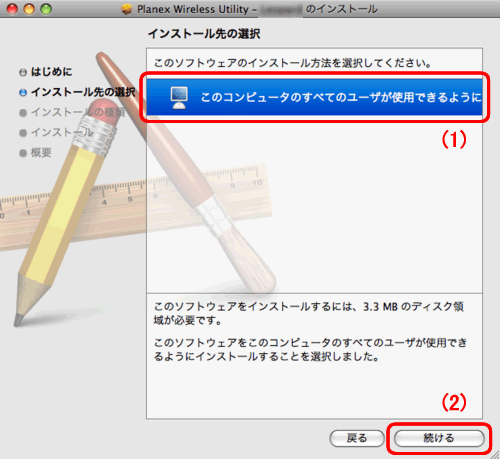
|
 |
[インストール]をクリックします。
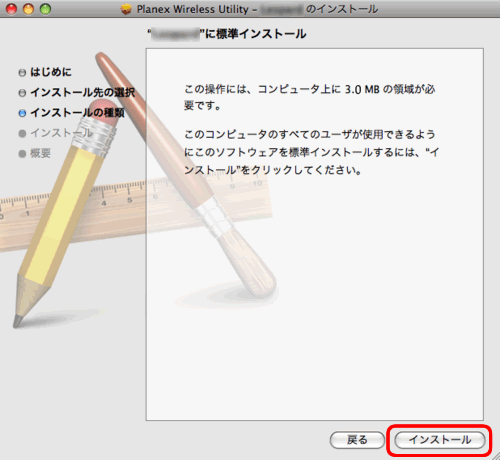
|
 |
(1)管理者のアカウント名(名前)を入力します。
(2)管理者のパスワードを入力します。
(3)[OK]をクリックします。
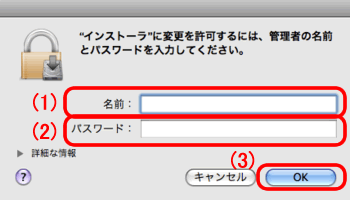
|
 |
[インストールを続ける]をクリックします。
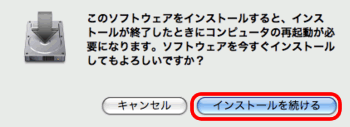
|
 |
[再起動]をクリックします。
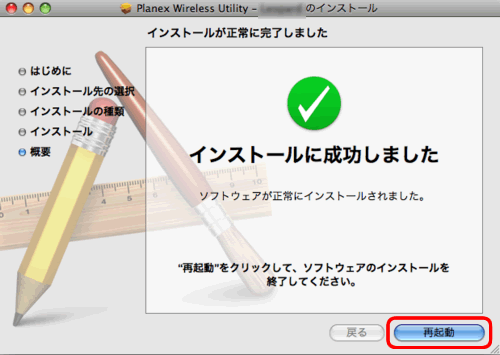

パソコンが再起動します。
|
| | |
| |
 続けて「STEP3. 本製品を取り付ける」へ進んでください。 続けて「STEP3. 本製品を取り付ける」へ進んでください。
|